
Noile caracteristici și actualizări ale tehnologiei joacă un rol foarte important pentru utilizatori. Același lucru este valabil și pentru Windows Insiders. De fapt, Windows 10 Insiders poate testa acum o nouă „caracteristică” în care Cortana și Căutare sunt separate.
Deci, în ce este diferită această nouă caracteristică de combo-ul anterior Cortana-Search și cum pot utilizatorii să o utilizeze într-un mod mai bun? În această nouă actualizare, Căutarea și Cortana sunt decuplate în bara de activități ceea ce înseamnă că aceste două caracteristici pot fi utilizate separat și independent.
Aceasta a fost una dintre cele mai populare cereri din Feedback Hub. Unii dintre Insiders rulează deja această nouă actualizare a sistemului de operare. Au testat funcția Cortana-Search separată și sunt destul de mulțumiți de aceasta.
Acest lucru va permite fiecărei experiențe să inoveze independent pentru a-și servi cel mai bine publicul țintă și cazurile de utilizare. […]
Unii persoane din interior au avut această actualizare de câteva săptămâni acum și apreciem toate feedback-urile pe care le-am primit despre aceasta până acum!
Iată, de asemenea, tutorialul pentru aceia dintre voi care doresc să afle mai multe despre cum să utilizați Cortana și Căutare separat.
Cum se utilizează Cortana și Căutare separat
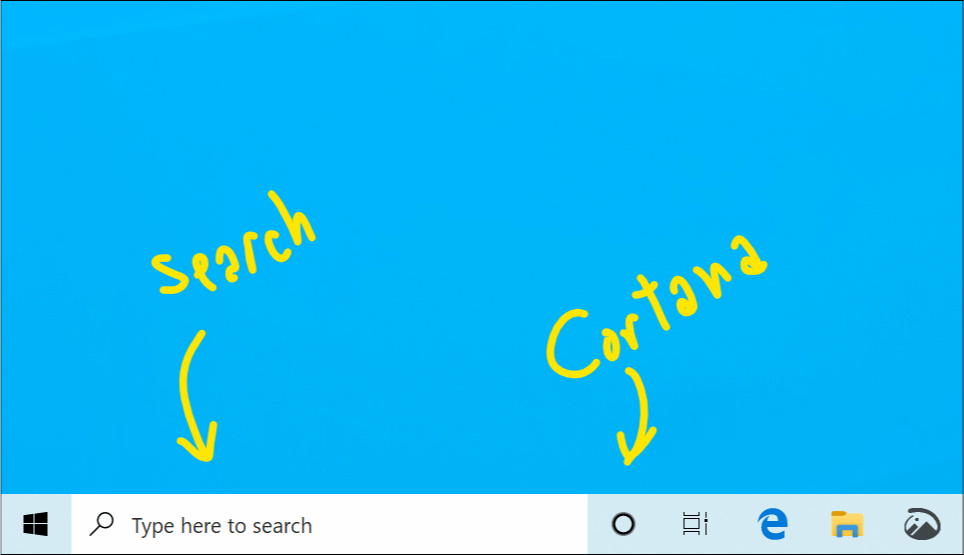
În bara de activități, va exista o pictogramă de căutare separată, care este o nouă adăugare adusă de cea mai recentă actualizare. În partea stângă a barei de activități, o pictogramă reprezintă Cortana și făcând clic pe ea, asistentul digital cu voce primă va fi lansat automat pentru dvs.
Setările de confidențialitate și căutare ale Căutării și Cortana sunt, de asemenea, separate în două părți. Microsoft a introdus această politică de setări separate pentru a îmbunătăți rezultatele căutării. De asemenea, puteți modifica designul casetei de căutare (care poate fi unică și diferită pentru toți utilizatorii) și puteți, de asemenea, să integrați Microsoft To-Do cu Cortana cu ușurință.
Deci, acestea sunt principalele avantaje pe care le puteți avea prin instalarea noii actualizări. Dacă nu sunteți un Insider, dar doriți să testați noua caracteristică, vă puteți înscrie în Programul Windows Insider prin pagina Setări.
Dacă aveți întrebări despre această actualizare, nu ezitați să comentați mai jos.
Notă: Deocamdată puteți activa Cortana numai piețele acceptate.
Povești corelate:
- Remediere completă: Caseta de căutare Cortana lipsește pe Windows 10
- Cum să blocați căutările pe web ale Cortana în Windows 10
- Cum să faci Cortana să folosească un alt motor de căutare în loc de Bing

![Cum se schimbă motorul de căutare implicit al Cortana [Explicat]](/f/5489210bb27b58f09b7bda1510a1273d.jpg?width=300&height=460)
